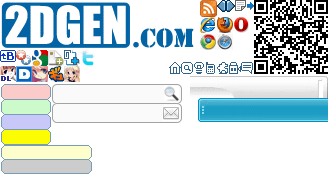大人のおもちゃ1ピンクローター────モデル説明────このモデルはLive2DCubism4で制作したVtubestudio用Live2dアイテムです。
動き方動画仕様例動画────内容────・PinkR1aローター1・PinkR1bローター2・PinkR1cローター3・PinkR2ローター4・PinkR3ローター5────使い方────1Vtubestudioのフォルダに直接入れる方法・PinkR1a、PinkR1b、PinkR1c、PinkR2、PinkR3をフォルダごとLive2DModelsに設置します。
(例:C:\ProgramFiles(x86)\Steam\steamapps\common\VTubeStudio\VTubeStudio_Data\StreamingAssets\Live2DModels)・VTubeStudioを再起動します。
・「Icon」をクリックします。
ファイル名を変更するとモデルが作動しなくなるためファイル名は変更しないでください。
2Vtubestudio起動状態からのインポート方法・Vtubestudioを起動して画面にメニューが表示されているか確認してください。
・もしメニュー表示されていない場合は、画面をダブルクリックすれば表示されます。
・メニューにある人型アイコンをクリックします。
・「自分のモデルをインポート」をクリックします。
・「フォルダを開く」をクリックします。
・このフォルダーに、PinkR1a、PinkR1b、PinkR1c、PinkR2、PinkR3フォルダをすべて入れます。
・VTubeStudioを再起動します。
・「Icon」をクリックします。
3モデル読み込みアイコンから起動してキー設定を行うことができます。
・キー設定後、左側の緑の星マークアイコンから現在のモデルをLive2dアイテムとしてロードするを選択、OKを押します。
・途中色々設定できますが割愛します。
以上でアイテムとして設定できました。
・アイテムをロードします。
・左側の緑の星アイコンからPinkR1a、PinkR1b、PinkR1c、PinkR2、PinkR3をそれぞれ選びロードします。
────キー設定(ホットキー設定)────キーを押すとピンクローターがぶるぶる震えます。
デフォルトで仮に以下のように設定されています。
ご自身のモデル等に合わせてキー設定は付けなおしてください。
・1PinkR1aのぶるぶる震え動き切り替え・2PinkR1bのぶるぶる震え動き切り替え・3PinkR1cのぶるぶる震え動き切り替え・4PinkR2のぶるぶる震え動き切り替え・5PinkR3のぶるぶる震え動き切り替え────使用について────・Vtubestudio内部での色変え可能です。
・Vtuber活動、動画作品、音声作品、ゲーム、アイコンヘッダー等ご自由にお使いいただけます。
・発生した収益はご購入者様のものとし一切関与しません。
・このモデルの使用により発生したトラブルに当方は一切の責任を負いません。
各活動先の規約に沿った配信や制作をお願いします。
・システム上返金、返品には対応いたしかねますのでご了承ください。
────禁止事項について────・著作権は譲渡いたしません。
・再配布、ならびに自作発言は禁止します。
・モデルのテクスチャの改変・編集はご遠慮ください。
Aquaries の作品が 4 件見つかりました 全1ページ

公開日:2022年10月15日
サークル:Aquaries
最安価格:550 円
────モデル説明────このモデルはLive2DCubism4で制作したVtubestudio用Live2dアイテムです。トラッキングアプリVtubestudioはSteamより無料でダウンロードするこ...

公開日:2022年10月13日
サークル:Aquaries
最安価格:550 円
大人のおもちゃ1ピンクローター────モデル説明────このモデルはLive2DCubism4で制作したVtubestudio用Live2dアイテムです。動き方動画仕様例動画────内容────・P...

公開日:2022年10月3日
サークル:Aquaries
最安価格:33,000 円
────モデル説明────このモデルはLive2DCubism4で制作したVtubestudio推奨汎用Vtuberモデルです。Vtubestudioの機能と組み込まれたパラメータを使い、目、髪、肌...

公開日:2021年4月15日
サークル:Aquaries
最安価格:1,100 円
■キャラクター紹介■マユちゃん身長138cm体重39kgツインテール甘えん坊だけどお世話もしたい癒し系お兄ちゃんが大好きな女の子です。■ストーリー■ある初夏の雨の...